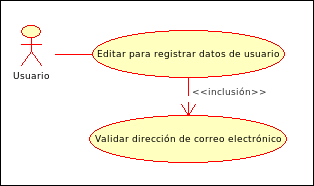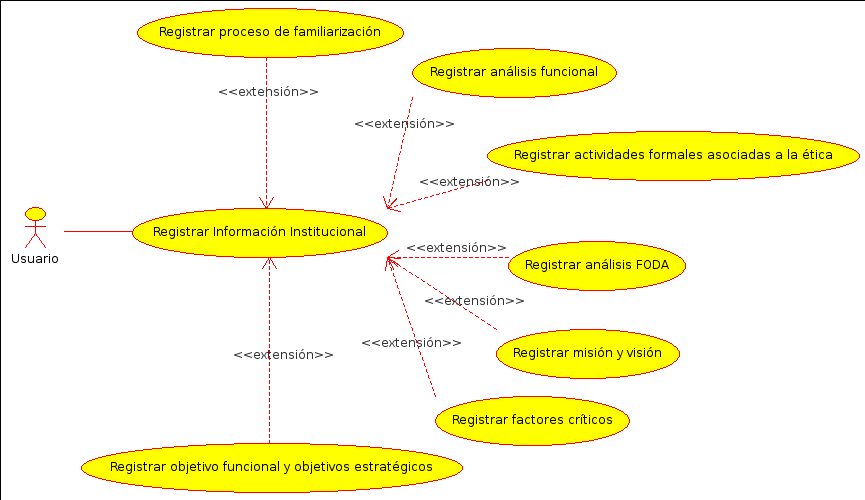Tabla de Contenido
- Planificación Estratégica Integral
- Proyectos
- Metodología de Desarrollo de Software Libre
- Definición de Requerimientos
- Diagramas de Actividades
- Diagramas de Actividades de los Métodos de las Clases de la Aplicación
- Diagramas de Estado de las Clases de la Aplicación
- Diagrama de Procesos
- Diagramas de Secuencia
- Diseño del Prototipo No-funcional de la Interfaz U/S
- Definición del dominio de la aplicación
- Especificación de Requerimientos (Funcionalidades)
- 1. Casos de Uso para la Gestión de Usuario.
- 1.1 Caso de Uso: Registrar actor planificador.
- 1.2 Caso de Uso: Consultar lista de actores planificadores.
- 1.3 Caso de Uso: Modificar nombre de actor planificador.
- 1.4 Caso de Uso: Eliminar actor planificador.
- 1.5 Caso de Uso: Agregar usuario.
- 1.6 Caso de Uso: Consultar lista de usuarios.
- 1.7 Caso de Uso: Modificar Usuario.
- 1.8 Caso de Uso: Eliminar usuario.
- 1.9 Caso de Uso: Registrar fechas para los procesos de planificación.
- 1.10 Caso de Uso: Registrar fecha para el registro de la información …
- 1.11 Caso de Uso: Registrar fecha para la definición de proyectos …
- 1.12 Caso de Uso: Consultar lista de las fechas de los procesos de …
- 1.13 Caso de Uso: Modificar las fechas para los procesos de planificación.
- 1.18 Caso de Uso: Entrar al sistema.
- 1.19 Caso de Uso: Recordar contraseña.
- 1.20 Caso de Uso: Registrar datos del usuario.
- 1.21 Caso de Uso: Consultar datos del usuario.
- 1.22 Caso de Uso: Modificar datos del usuario.
- 1.23 Caso de Uso: Actualizar contraseña.
- 1.24 Caso de Uso: Registrar datos básicos del actor planificador.
- 1.25 Caso de Uso: Consultar datos básicos del actor planificador.
- 1.26 Caso de Uso: Modificar datos básicos del actor planificador.
- 1.27 Caso de Uso: Buscar datos de actores planificadores.
- 2. Casos de Uso para la Gestión de Información Institucional.
- 2.1 Caso de Uso: Registrar información institucional del actor …
- 2.2 Caso de Uso: Registrar proceso de familiarización.
- 2.3 Caso de Uso: Registrar análisis funcional.
- 2.4 Caso de Uso: Registrar actividades asociadas a la ética.
- 2.5 Caso de Uso: Registrar análisis FODA.
- 2.6 Caso de Uso: Registrar misión y visión.
- 2.7 Caso de Uso: Registrar factores críticos.
- 2.8 Caso de Uso: Registrar objetivo funcional y objetivos estratégicos.
- 2.9 Caso de Uso: Consultar información institucional del actor …
- 2.10 Caso de Uso: Modificar información institucional del actor …
- 2.11 Caso de Uso: Importar información institucional. =
- 3. Casos de Uso para la consulta del proceso de Explicación Situacional.
- 4. Casos de Uso para la gestión de los Proyectos Estratégicos …
- 1. Casos de Uso para la Gestión de Usuario.
- Manual de Instalación
- Manual de Instalación
- Plan de Pruebas Funcionales
- Plan de Pruebas de Integración
- Plan de Pruebas No-funcionales
- Plan de Pruebas Unitarias
- Reporte de Pruebas Funcionales
- Reporte de Pruebas de Integración
- Reporte de Pruebas No-funcionales
- Reporte de Pruebas Unitarias
Especificación de Requerimientos (Funcionalidades)
La especificación de requerimientos consiste en describir de manera detallada cada una de las funcionalidades o requerimientos que debe cumplir la aplicación a desarrollar. En esta especificación se debe indicar el flujo de actividades que implica el llevar a cabo cada funcionalidad del sistema.
Para la especificación de los requerimientos de la aplicación se utilizarán diagramas de casos de uso con su respectiva descripción textual.
1. Casos de Uso para la Gestión de Usuario.
1.1 Caso de Uso: Registrar actor planificador.
Diagrama
Descripción textual
| Nombre del caso de uso | Registrar actor planificador. |
| Actores participantes | Administrador del sistema. |
| Condiciones de entrada | |
| Condiciones de salida | Nombre del actor planificador registrado. |
| Flujo básico | 1- El administrador del sistema pulsa la opción “registrar actor planificador”. 2- El sistema solicita el nombre del actor planificador y el tipo de rol que posee (en este caso presenta las siguientes opciones de roles: Actor Macro, Actor Micro). El sistema muestra las opciones “guardar” y “cancelar”. 3- El administrador del sistema ingresa la información solicitada y pulsa la opción “guardar”. 4- El sistema registra la información ingresada. 5- El sistema presenta un mensaje en el que indica que los datos fueron registrados exitosamente y los muestra por pantalla. 6- Si el administrador del sistema ingresa la información solicitada y presiona la opción "cancelar" el sistema no ejecuta ninguna acción. |
| Flujos alternativos | 4.1- Si el administrador del sistema presiona la opción “guardar”, pero omite todos o algunos datos solicitados el sistema presenta por pantalla un mensaje en el que solicita se indiquen los datos omitidos. |
| Requisitos especiales | La información solicitada en los campos del registro es obligatoria. |
1.2 Caso de Uso: Consultar lista de actores planificadores.
Diagrama
Descripción textual
| Nombre del caso de uso | Consultar lista de actores planificadores. |
| Actores participantes | Usuario. |
| Condiciones de entrada | Actores planificadores registrados. |
| Condiciones de salida | Lista de actores planificadores presentada por pantalla. |
| Flujo básico | 1.- El administrador del sistema pulsa la opción “lista de actores planificadores”. 2.- El sistema presenta una pantalla donde muestra el listado de los actores planificadores registrados y las opciones “modificar” y “eliminar” para cada actor del listado (estas dos opciones serán descritas en los dos casos de uso siguientes). |
| Flujos alternativos | |
| Requisitos especiales | Las opciones "modificar" y "eliminar" se muestran sólo para el caso del administrador del sistema. |
1.3 Caso de Uso: Modificar nombre de actor planificador.
Diagrama
Descripción textual
| Nombre del caso de uso | Modificar nombre de actor planificador . |
| Actores participantes | Administrador del sistema. |
| Condiciones de entrada | Nombres registrados de los actores planificadores. |
| Condiciones de salida | Nombre del actor planificador modificado. |
| Flujo básico | 1.- El administrador del sistema pulsa la opción “lista de actores planificadores”. 2.- El sistema presenta una pantalla donde muestra el listado de los actores planificadores registrados y muestra las opciones “modificar” y “eliminar” para cada actor del listado. 3.- El administrador del sistema pulsa la opción “modificar” para el actor de interés. 4.- El sistema activa el campo “nombre del actor planificador” y presenta las opciones “guardar ” y “cancelar”. 5.- El administrador del sistema modifica el nombre del actor planificador y presiona la opción “guardar”. 6.- El sistema registra la modificación. 7.- Si el administrador pulsa la opción “cancelar” luego de modificar el nombre del actor, el sistema no ejecuta ninguna acción. |
| Flujos alternativos | 6.1- Si el administrador del sistema pulsa la opción "guardar" y omite todos o algunos datos solicitados, el sistema presenta por pantalla un mensaje en el que solicita se indiquen los datos omitidos. |
| Requisitos especiales |
1.4 Caso de Uso: Eliminar actor planificador.
Diagrama
Descripción textual
| Nombre del caso de uso | Eliminar actor planificador. |
| Actores participantes | Administrador del sistema. |
| Condiciones de entrada | Exista el registro de actor planificador. |
| Condiciones de salida | Registro de actor planificador borrado. |
| Flujo básico | 1- El administrador del sistema pulsa la opción “lista de actores planificadores”. 2- El sistema presenta una pantalla donde muestra el listado de los actores planificadores registrados y muestra las opciones “modificar” y “eliminar” para cada actor del listado. 3- El administrador de sistema pulsa la opción “eliminar” para el actor planificador de interés. 4- El sistema pregunta al administrador del sistema a través de un mensaje ¿Está seguro de querer eliminar al actor planificador seleccionado? y muestra las opciones “eliminar” y “cancelar”. 5- Si el administrador del sistema selecciona la opción “eliminar” el registro del actor planificador es borrado. 6- Si el administrador del sistema selecciona la opción “cancelar” el sistema no ejecuta ninguna acción. |
| Flujos alternativos | |
| Requisitos especiales |
1.5 Caso de Uso: Agregar usuario.
Diagrama
Descripción textual
| Nombre del caso de uso | Agregar Usuario. |
| Actores participantes | Administrador del sistema. |
| Condiciones de entrada | |
| Condiciones de salida | Nombre de usuario y contraseña creados para un usuario. |
| Flujo básico | 1- El administrador del sistema pulsa la opción “agregar usuario”. 2- El sistema presenta una pantalla donde muestra las opciones “crear cuenta” y “cancelar”, y solicita se indique la siguiente información: el nombre del usuario, dirección de correo electrónico y actor planificador al que pertenece (en este caso el sistema muestra por pantalla una lista con los nombres de los actores planificadores registrados). 3- El administrador del sistema ingresa la información solicitada y pulsa la opción “crear cuenta”. 4- El sistema genera de forma aleatoria una contraseña conforme al tipo de actor planificador que el usuario representa. 5- El sistema registra los datos ingresados y el nombre de usuario y contraseña. 6- El sistema envía a la dirección indicada el nombre de usuario y contraseña. 7- Si el administrador del sistema ingresa los datos y presiona la opción "cancelar" el sistema no ejecuta ninguna acción. |
| Flujos alternativos | 5.1- Si el administrador del sistema pulsa la opción "crear cuenta" pero omite todos o algunos datos solicitados, el sistema presenta por pantalla un mensaje en el que solicita se indiquen los datos omitidos. 5.2- Si el nombre del usuario ya ha sido registrado, el sistema envía un mensaje en que se solicita se indique un nombre de usuario que no este ingresado en el sistema. |
| Requisitos especiales | La información solicitada en los campos es obligatoria. |
1.6 Caso de Uso: Consultar lista de usuarios.
Diagrama
Descripción textual
| Nombre del caso de uso | Consultar listado de usuarios. |
| Actores participantes | Administrador del sistema. |
| Condiciones de entrada | Usuarios registrados. |
| Condiciones de salida | Lista de usuarios presentada por pantalla. |
| Flujo básico | 1.- El administrador del sistema pulsa la opción “usuarios”. 2.- El sistema presenta una pantalla donde muestra el listado de los usuarios registrados y las opciones “modificar” y “eliminar” para cada usuario del listado (estas dos opciones serán descritas en los dos casos de uso siguientes). |
| Flujos alternativos | |
| Requisitos especiales |
1.7 Caso de Uso: Modificar Usuario.
Diagrama
Descripción textual
| Nombre del caso de uso | Modificar usuario. |
| Actores participantes | Administrador del sistema |
| Condiciones de entrada | Debe existir la cuenta de usuario. |
| Condiciones de salida | Modificaciones realizadas respecto al nombre de usuario y/o contraseña. |
| Flujo básico | 1- El administrador del sistema pulsa la opción “usuarios”. 2- El sistema presenta por pantalla la lista de usuarios registrados y presenta las opciones “modificar” y “eliminar” para cada usuario. 3- El administrador del sistema pulsa la opción "modificar" para el usuario de interés. 4- El sistema presenta por pantalla los campos activos del registro de usuario y las opciones "guardar" y "cancelar". 5- El administrador del sistema realiza la modificación requerida en los datos y presiona la opción "guardar". 6- El sistema registra los datos modificados. 7- Si el administrador del sistema pulsa la opción “cancelar” luego de realizar la modificación, el sistema no ejecuta ninguna acción. |
| Flujos alternativos | 6.1- Si el administrador del sistema pulsa la opción "guardar" y omite todos o algunos de los datos solicitados, el sistema presenta por pantalla un mensaje solicitando que se indiquen los datos omitidos. 6.2- Si la dirección de correo es inválida el sistema presenta un mensaje en el que solicita se indique una dirección electrónica válida. 6.3- Si el nombre del usuario ya ha sido registrado, el sistema envía un mensaje en que se solicita se indique un nombre de usuario que no este ingresado en el sistema. |
| Requisitos especiales |
1.8 Caso de Uso: Eliminar usuario.
Diagrama
Descripción textual
| Nombre del caso de uso | Eliminar usuario. |
| Actores participantes | Administrador del sistema. |
| Condiciones de entrada | Debe existir la cuenta de usuario. |
| Condiciones de salida | Usuario eliminado. |
| Flujo básico | 1- El administrador del sistema pulsa la opción “usuarios”. 2- El sistema presenta una pantalla donde muestra el listado de usuarios registrados y muestra las opciones “modificar” y “eliminar” para cada usuario del listado. 3- El administrador de sistema selecciona la opción eliminar para el usuario de interés. 4- El sistema pregunta al administrador del sistema a través de un mensaje ¿Está seguro de querer eliminar al usuario seleccionado? y muestra las opciones “eliminar” y “cancelar”. 5- Si el administrador del sistema selecciona la opción “eliminar” el usuario es borrado. 6- Si el administrador del sistema selecciona la opción “cancelar” el sistema no ejecuta ninguna acción. |
| Flujos alternativos | |
| Requisitos especiales |
1.9 Caso de Uso: Registrar fechas para los procesos de planificación.
Diagrama
Descripción textual
| Nombre del caso de uso | Registrar fechas para los procesos de planificación. |
| Actores participantes | Administrador del sistema. |
| Condiciones de entrada | |
| Condiciones de salida | Registro de fechas para los procesos de planificación. |
| Flujo básico | 1- El administrador del sistema pulsa la opción “fechas para los procesos de planificación”. 2- El sistema muestra una pantalla donde presenta el nombre de los sub-procesos de planificación: Información Institucional, Definición de Proyectos Estratégicos Institucionales. |
| Flujos alternativos | |
| Requisitos especiales |
1.10 Caso de Uso: Registrar fecha para el registro de la información institucional.
Diagrama
Descripción textual
| Nombre del caso de uso | Registrar fecha para el registro de la información institucional. |
| Actores participantes | Administrador del sistema. |
| Condiciones de entrada | |
| Condiciones de salida | Registro de fechas relacionadas con el proceso de información institucional. |
| Flujo básico | 1- El administrador del sistema pulsa la opción “fechas para los procesos de planificación”. 2- El sistema muestra una pantalla donde presenta el nombre de los sub-procesos de planificación: Información Institucional, Definición de Proyectos Estratégicos Institucionales. 3- El administrados pulsa la opción “Información Institucional”. 4- El sistema muestra las siguientes secciones relacionada al proceso: i) Familiarización, ii) Análisis Funcional, iii) Actividades formales asociadas a la ética, iv) Análisis FODA, v) Misión y Visión, vi) Factores críticos, vii) Objetivo funcional y Objetivos estratégicos; y solicita se indique por cada sección la fecha de inicio y fin. El sistema presenta las opciones “guardar” y “cancelar” por cada sección. 5- El administrador del sistema ingresa la información solicitada y pulsa la opción “guardar”. 6- El sistema registra la información ingresada. 7- El sistema presenta por pantalla la información registrada y presenta la opción "enviar". 8- Si el administrador del sistema pulsa la opción "enviar" el sistema envía a las direcciones de correo registradas las fechas de los procesos de planificación. 9- Si el administrador del sistema ingresa alguna de las fechas solicitadas y presiona la opción "cancelar" el sistema no ejecuta ninguna acción. |
| Flujos alternativos | 6.1- Si el administrador del sistema pulsa la opción "guardar" y omite todos o algunos de los datos solicitados por sección, el sistema presenta por pantalla un mensaje en el que solicita se indiquen los datos requeridos. 6.2- Si el administrador del sistema ingresa información que no se corresponda con el tipo de dato solicitado el sistema presenta un mensaje en el que indica que la información ingresada es inválida. 6.3- Si el administrador del sistema ingresa, para alguna sección, fechas de fin inferiores a la fechas de inicio, el sistema envía un mensaje en el que se indica que las fechas indicadas son erróneas. |
| Requisitos especiales |
1.11 Caso de Uso: Registrar fecha para la definición de proyectos estratégicos institucionales.
Diagrama
Descripción textual
| Nombre del caso de uso | Registrar fecha para la definición de proyectos estratégicos institucionales. |
| Actores participantes | Administrador del sistema. |
| Condiciones de entrada | |
| Condiciones de salida | Registro de fechas relacionadas con la definición de proyectos estratégicos institucionales. |
| Flujo básico | 1- El administrador del sistema pulsa la opción “fechas para los procesos de planificación”. 2- El sistema muestra una pantalla donde presenta el nombre de los sub-procesos de planificación: Información Institucional, Definición de Proyectos Estratégicos Institucionales. 3- El administrados pulsa la opción “Definición de Proyectos Estratégicos Institucionales”. 4- El sistema muestra las siguientes secciones relacionada al proceso: i) Registrar proyectos estratégicos institucionales; y solicita se indique por cada sección la fecha de inicio y fin. El sistema presenta las opciones “guardar” y “cancelar” por cada sección. 5- El administrador del sistema ingresa la información solicitada y pulsa la opción “guardar”. 6- El sistema registra la información ingresada. 7- El sistema presenta por pantalla la información registrada y presenta la opción "enviar". 8- Si el administrador del sistema pulsa la opción "enviar" el sistema envía a las direcciones de correo registradas las fechas de los procesos de planificación. 9- Si el administrador del sistema ingresa alguna de las fechas solicitadas y presiona la opción "cancelar" el sistema no ejecuta ninguna acción. |
| Flujos alternativos | 6.1- Si el administrador del sistema pulsa la opción "guardar" y omite todos o algunos de los datos solicitados por sección, el sistema presenta por pantalla un mensaje en el que solicita se indiquen los datos requeridos. 6.2- Si el administrador del sistema ingresa información que no se corresponda con el tipo de dato solicitado el sistema presenta un mensaje en el que indica que la información ingresada es inválida. 6.3- Si el administrador del sistema ingresa, para alguna sección, fechas de fin inferiores a la fechas de inicio, el sistema envía un mensaje en el que se indica que las fechas indicadas son erróneas. |
| Requisitos especiales |
1.12 Caso de Uso: Consultar lista de las fechas de los procesos de planificación.
Diagrama
Descripción textual
| Nombre del caso de uso | Consultar listado de fechas de los procesos de planificación. |
| Actores participantes | Usuario (del tipo actor macro o actor micro) o administrador del sistema |
| Condiciones de entrada | Fechas de los procesos de planificación registradas. |
| Condiciones de salida | Fechas de los procesos de planificación presentadas por pantalla. |
| Flujo básico | 1- El usuario o el administrador del sistema pulsa la opción “fechas de los procesos de planificación”. 2- El sistema presenta una pantalla donde muestra un listado con las fechas de los procesos de planificación y la opción “modificar” para cada fecha (esta opción será descrita en el caso de uso siguiente). |
| Flujos alternativos | |
| Requisitos especiales | La opción "modificar" se muestra sólo para el caso del administrador del sistema. |
1.13 Caso de Uso: Modificar las fechas para los procesos de planificación.
Diagrama
Descripción textual
| Nombre del caso de uso | Modificar las fechas para los procesos de planificación. |
| Actores participantes | Administrador del sistema. |
| Condiciones de entrada | Registro de las fechas de los procesos de planificación. |
| Condiciones de salida | Fechas modificadas. |
| Flujo básico | 1- El administrador del sistema pulsa la opción "fechas de los procesos de planificación". 2- El sistema presenta una pantalla donde muestra el listado de las fechas de los procesos de planificación y muestra la opción “modificar” para cada proceso del listado. 3- El administrador del sistema pulsa la opción “modificar” para el proceso de interés. 4- El sistema activa los campos del registro respectivo y presenta las opciones “guardar ” y “cancelar”. 5- El administrador del sistema realiza la modificación respectiva y presiona la opción “guardar”. 6- El sistema registra la modificación. 7- El sistema presenta por pantalla la información registrada y presenta la opción "enviar". 8- Si el administrador del sistema pulsa la opción "enviar" el sistema envía a las direcciones de correo registradas las fechas de los procesos de planificación. 9- Si el administrador pulsa la opción “cancelar” luego de realizar la modificar, el sistema no ejecuta ninguna acción. |
| Flujos alternativos | 6.1- Si el administrador del sistema presiona la opción "guardar" y omite todos o algunos de los datos solicitados el sistema presenta por pantalla un mensaje solicitando que se indiquen los datos requeridos. 6.2- Si el administrador del sistema ingresa información que no se corresponda con el tipo de dato solicitado el sistema presenta un mensaje en el que indica que la información ingresada es inválida. 6.3- Si el administrador del sistema ingresa, para algún proceso de la planificación, fechas de fin inferiores a la fechas de inicio, el sistema envía un mensaje en el que se indica que las fechas indicadas son erróneas. |
| Requisitos especiales |
1.14 Caso de Uso: Ingresar fecha para reporta mensaje de alerta respecto al tiempo que resta para registrar o modificar información en el sistema.
Diagrama
Descripción textual
| Nombre del caso de uso | Ingresar fecha para reporta mensaje de alerta respecto al tiempo que resta para registrar o modificar información en el sistema. |
| Actores participantes | Administrador del sistema. |
| Condiciones de entrada | |
| Condiciones de salida | Ingreso al sistema de las fechas para enviar los mensajes de alerta respecto al tiempo que resta para registrar o modificar información en los procesos de planificación. |
| Flujo básico | 1- El administrador pulsa la opción “Fecha para reportar mensaje de alerta respecto al registro o modificación de información”. 2- El sistema solicita se indique la fecha para cada uno de los procesos de planificación en la cual el sistema debe reportar un mensaje de alerta respecto al registro o modificación de información en estos procesos. El sistema presenta las opciones “guardar” y “cancelar”. 3- El administrador ingresa las fechas solicitadas y pulsa la opción “guardar”. 4- El sistema registra las fechas. 5- Si el usuario ingresa fechas y pulsa la opción “cancelar” el sistema no ejecuta ninguna acción. |
| Flujos alternativos | 4.1- Si el usuario no ingresa todas o algunas de las fechas solicitadas y pulsa la opción “guardar”, el sistema solicita se indiquen las fechas omitidas. |
| Requisitos especiales | La información solicitada es obligatoria. |
1.15 Caso de Uso: Notificar periodo de tiempo restante para registrar porcentaje de información que falta por ingresar al sistema para el proceso actual.
Descripción textual
| Nombre del caso de uso | Notificar periodo de tiempo restante para registrar porcentaje de información que falta por ingresar al sistema para el proceso actual. |
| Actores participantes | |
| Condiciones de entrada | I) El porcentaje de información a registrar para el proceso actual debe ser menor que el 100% requerido. II) Debe existir el registro de la fecha en la que se debe generar una alerta para el registro o modificación de información en el proceso actual. |
| Condiciones de salida | Mensaje por correo electrónico dirigido a los usuarios, en el cual se indica el período de tiempo restante para registrar porcentaje de información que falta por ingresar al sistema para el proceso actual. |
| Flujo básico | 1- En la fecha registrada para reportar alerta respecto al registro o modificación de información en el proceso activo el sistema debe enviar un correo electrónico a los usuarios, indicándoles el período de tiempo que les resta para ingresar al sistema el porcentaje de información del proceso actual que resta por registrar. |
| Flujos alternativos | |
| Requisitos especiales | El mensaje por correo electrónico debe ser enviado para cada uno de los procesos de planificación que se encuentren activos en el sistema. |
1.16 Caso de Uso: Notificar periodo de tiempo restante para modificar información registrada en el proceso actual.
Descripción textual
| Nombre del caso de uso | Notificar periodo de tiempo restante para modificar información registrada en el proceso actual. |
| Actores participantes | |
| Condiciones de entrada | I) Debe existir el registro de la fecha en la que se debe generar una alerta para el registro o modificación de información en el proceso actual. |
| Condiciones de salida | Mensaje por correo electrónico dirigido a los usuarios, en el cual se indica el período de tiempo restante para modificar información registrada en el sistema para el proceso actual. |
| Flujo básico | 1- En la fecha registrada para reportar alerta respecto al registro o modificación de información en el proceso actual el sistema debe enviar un correo electrónico a los usuarios, indicándoles el período de tiempo que les resta para modificar información registrada para el proceso actual. |
| Flujos alternativos | |
| Requisitos especiales | El mensaje por correo electrónico debe ser enviado para cada uno de los procesos de planificación que se encuentren activos en el sistema. |
1.17 Caso de Uso: Mostrar estatus del registro de información en cada proceso de la metodología de planificación.
Diagrama
Descripción textual
| Nombre del caso de uso | Mostrar estatus del registro de información en el sistema. |
| Actores participantes | Usuario del tipo actor macro o actor micro. |
| Condiciones de entrada | |
| Condiciones de salida | Porcentaje de información registrada en cada proceso presentado por pantalla. |
| Flujo básico | 1- El usuario pulsa la opción “Estatus de la información registrada en el sistema”. 2- El sistema presenta por pantalla el porcentaje de información registrada hasta ese momento en cada uno de los procesos descritos en la metodología de planificación, y muestra la opción “Ver”. 3- Si el usuario pulsa la opción “Ver” el sistema presenta por pantalla información detalla de los porcentajes de información registrada en cada una de las actividades que componen los procesos de planificación que se encuentren activos en el sistema. |
| Flujos alternativos | |
| Requisitos especiales |
1.18 Caso de Uso: Entrar al sistema.
Diagrama
Descripción textual
| Nombre del caso de uso | Entrar al sistema. |
| Actores participantes | Usuario del tipo actor macro o actor micro |
| Condiciones de entrada | El usuario debe poseer nombre de usuario y contraseña para entrar al sistema. |
| Condiciones de salida | Acceso al sistema de acuerdo al tipo de usuario. |
| Flujo básico | 1- El usuario accede a la página de entrada al sistema. 2- El sistema solicita que se indique el nombre de usuario y contraseña y presenta las opciones "iniciar sesión" y "olvidó su contraseña" (esta última opción será descrita en el caso de uso siguiente). 3- El usuario ingresa al sistema lo solicitado y presiona la opción "iniciar sesión". 4- El sistema registra los datos ingresados por el usuario. 5- El sistema presenta los servicios de acuerdo al rol del usuario. |
| Flujos alternativos | 4.1- Si el usuario presiona la opción "iniciar sesión" pero no indica todos o algunos de los datos solicitados, el sistema muestra por pantalla un mensaje en el que se solicita se indiquen los datos omitidos. 4.2- Si el nombre de usuario no coincide con la contraseña, el sistema presenta un mensaje por pantalla indicando que el nombre de usuario o la contraseña son incorrectos. |
| Requisitos especiales | Los campos solicitados son obligatorios. |
1.19 Caso de Uso: Recordar contraseña.
Diagrama
Descripción textual
| Nombre del caso de uso | Recordar contraseña |
| Actores participantes | Usuario del tipo actor macro o actor micro |
| Condiciones de entrada | El usuario debe tener una cuenta creada. |
| Condiciones de salida | Mensaje por correo electrónico con la nueva contraseña. |
| Flujo básico | 1- El usuario pulsa la opción "olvidó su contraseña". 2- El sistema despliega una pantalla donde solicita una dirección de correo electrónico y presenta la opción "generar nueva contraseña". 3- El usuario ingresa la dirección solicitada y pulsa la opción "generar nueva contraseña". 4- El sistema valida la dirección de correo electrónico. 5- El sistema genera aleatoriamente una nueva contraseña y la envía a la dirección de correo indicada por el usuario. |
| Flujos alternativos | 4.1- Si el usuario no ingresa la dirección de correo electrónico y presiona la opción "generar nueva contraseña" el sistema muestra por pantalla un mensaje en el cual pide que se indique dicha dirección. 4.2- Si el usuario ingresa una dirección de correo inválida el sistema muestra por pantalla un mensaje en el que indica que la dirección es inválida. |
| Requisitos especiales | La información sobre el campo solicitado es obligatoria. |
1.20 Caso de Uso: Registrar datos del usuario.
Diagrama
Descripción textual
| Nombre del caso de uso | Registrar datos del usuario. |
| Actores participantes | Usuario del tipo actor macro o actor micro |
| Condiciones de entrada | |
| Condiciones de salida | Datos del usuario registrados. |
| Flujo básico | 1- El usuario pulsa la opción "datos de usuario" para el usuario de interés. 2- El sistema presenta una pantalla donde muestra las opciones “guardar” y “cancelar”, y solicita se indique la siguiente información: nombres, apellidos, cédula de identidad, correo electrónico, nombre del actor planificador al que representa (el sistema carga de manera automática el nombre del actor planificador al cual está relacionado el usuario). 3- El usuario ingresa los datos solicitados y presiona la opción "guardar". 4- El sistema registra los datos. 5- El sistema presenta un mensaje por pantalla indicando que los datos han sido registrados exitosamente. 6- Si el usuario ingresa los datos y presiona la opción “cancelar” el sistema no ejecuta ninguna acción. |
| Flujos alternativos | 4.1- Si el usuario pulsa la opción "guardar" y omite todos o algunos de los datos solicitados, el sistema presenta por pantalla un mensaje solicitando que se indiquen los datos requeridos. 4.2- Si el usuario ingresa en un campo información que no se corresponda con el tipo de dato solicitado para dicho campo, el sistema presenta un mensaje en el que indica que la información ingresada en el campo respectivo es inválida. |
| Requisitos especiales | I) La información solicitada en los campos del registro es obligatoria. II) La modificación de los datos del usuario se realiza también a través de la opción "editar datos básicos del usuario". |
1.21 Caso de Uso: Consultar datos del usuario.
Diagrama
Descripción textual
| Nombre del caso de uso | Consultar datos del usuario. |
| Actores participantes | Usuario del tipo actor macro o actor micro |
| Condiciones de entrada | Debe existir el registro de los datos del usuario. |
| Condiciones de salida | Datos a consultar presentados por pantalla. |
| Flujo básico | 1.- El usuario pulsa la opción "datos de usuario". 2.- El sistema presenta por pantalla los datos del usuario. |
| Flujos alternativos | |
| Requisitos especiales |
1.22 Caso de Uso: Modificar datos del usuario.
Diagrama
Descripción textual
| Nombre del caso de uso | Modificar los datos del usuario. |
| Actores participantes | Usuario del tipo actor macro o actor micro |
| Condiciones de entrada | Debe existir el registro de los datos del usuario. |
| Condiciones de salida | Datos modificados. |
| Flujo básico | 1- El usuario pulsa la opción "datos de usuario". 2- El sistema presenta por pantalla el registro de datos del usuario, activa los campos de dicho registro para permitir su modificación, y presenta las opciones "guardar" y "cancelar". 3- El usuario modifica los datos requeridos y pulsa la opción "guardar". 4- El sistema registra los datos. 5- El sistema presenta por pantalla un mensaje indicando que los datos modificados fueron registrados exitosamente. 6- Si el usuario modifica los datos y pulsa la opción "cancelar" el sistema no ejecuta ninguna acción. |
| Flujos alternativos | 3.1- Si el usuario pulsa la opción "guardar" y omite todos o algunos de los datos solicitados, el sistema presenta por pantalla un mensaje en el que solicitando que se indiquen los datos requeridos. 3.2- Si el usuario ingresa en un campo información que no se corresponda con el tipo de dato solicitado para dicho campo, el sistema presenta un mensaje en el que indica que la información ingresada en el campo respectivo es inválida. |
| Requisitos especiales |
1.23 Caso de Uso: Actualizar contraseña.
Diagrama
Descripción textual
| Nombre del caso de uso | Actualizar contraseña |
| Actores participantes | Usuario del tipo actor macro o actor micro |
| Condiciones de entrada | El usuario debe tener una cuenta creada. |
| Condiciones de salida | Contraseña actualizada. |
| Flujo básico | 1- El usuario pulsa la opción "actualizar contraseña". 2- El sistema despliega una pantalla donde solicita: contraseña actual, nueva contraseña y verificación de la nueva contraseña. El sistema presenta la opción "modificar contraseña". 3- El usuario ingresa los datos solicitados presiona la opción "modificar contraseña". 4- El sistema registra los datos. 5- El sistema presenta un mensaje donde indica que la contraseña fue actualizada. |
| Flujos alternativos | 4.1- Si el usuario pulsa la opción "modificar contraseña" y omite todos o algunos datos solicitados, el sistema presenta por pantalla un mensaje en el que solicita se indiquen los datos omitidos. 4.2- Si la contraseña es insegura el sistema presenta un mensaje por pantalla en el cual indica que la contraseña ingresada es insegura, y solicita se indique una nueva. |
| Requisitos especiales | La información sobre los campos solicitados es obligatoria. |
1.24 Caso de Uso: Registrar datos básicos del actor planificador.
Diagrama
Descripción textual
| Nombre del caso de uso | Registrar datos básicos del actor planificador. |
| Actores participantes | Usuario del tipo actor macro o actor micro. |
| Condiciones de entrada | Nombre del actor planificador registrado. |
| Condiciones de salida | Datos básicos del actor planificador registrados. |
| Flujo básico | 1- El usuario pulsa la opción “datos básicos del actor planificador”. 2- El sistema presenta una pantalla donde muestra las opciones “guardar” y “cancelar” y solicita que se indique los siguientes datos: razón social, R.I.F, y domicilio fiscal (dirección, estado, municipio, parroquia y ciudad). 3- El usuario ingresa los datos y presiona la opción "guardar". 4- El sistema registra los datos. 5- El sistema presenta un mensaje en el que indica que los datos fueron registrados exitosamente. 6- Si el usuario ingresa los datos y presiona la opción “cancelar” el sistema no ejecuta ninguna acción. |
| Flujos alternativos | 4.1- Si el usuario pulsa la opción "guardar" y omite al menos uno de los datos solicitados, el sistema presenta por pantalla un mensaje solicitando que se indique dicho datos. 4.2- Si el usuario ingresa en un campo información que no se corresponda con el tipo de dato solicitado para dicho campo, el sistema presenta un mensaje en el que indica que la información ingresada en el campo respectivo es inválida. |
| Requisitos especiales |
1.25 Caso de Uso: Consultar datos básicos del actor planificador.
Diagrama
Descripción textual
| Nombre del caso de uso | Consultar datos básicos del actor planificador. |
| Actores participantes | Usuario del tipo actor macro y actor micro. |
| Condiciones de entrada | Debe existir el registro de los datos que se requieren consultar. |
| Condiciones de salida | Datos a consultar presentados por pantalla. |
| Flujo básico | 1- El usuario pulsa la opción "datos básicos del actor planificador". 2- El sistema presenta por pantalla los datos básicos del actor planificador. |
| Flujos alternativos | |
| Requisitos especiales |
1.26 Caso de Uso: Modificar datos básicos del actor planificador.
Diagrama
Descripción textual
| Nombre del caso de uso | Modificar datos básicos del actor planificador. |
| Actores participantes | Usuario del tipo actor macro o actor micro. |
| Condiciones de entrada | Deben existir datos básicos registrados sobre el actor planificador respectivo. |
| Condiciones de salida | Datos básicos del actor planificador modificados. |
| Flujo básico | 1- El usuario pulsa la opción "datos básicos del actor planificador". 2- El sistema presenta por pantalla los datos básicos del actor, activa los campos de este registro para permitir la modificación del mismo, y muestra las opciones “guardar” y “cancelar”. 3- El usuario modifica los campos (o el campo) requeridos y presiona la opción “guardar”. 4- El sistema registra los datos. 5- El sistema presenta un mensaje en el que indica que los datos fueron registrados exitosamente. 6- Si el usuario modifica los campos requeridos y presiona la opción “cancelar” el sistema no ejecuta ninguna acción. |
| Flujos alternativos | 3.1- Si el usuario pulsa la opción "guardar" y omite todos o algunos de los datos solicitados, el sistema presenta por pantalla un mensaje solicitando que se indiquen los datos requeridos. 3.2- Si el usuario ingresa en un campo información que no se corresponda con el tipo de dato solicitado para dicho campo, el sistema presenta un mensaje en el que indica que la información ingresada en el campo respectivo es inválida. |
| Requisitos especiales |
1.27 Caso de Uso: Buscar datos de actores planificadores.
Diagrama
Descripción textual
| Nombre del caso de uso | Buscar datos de actores planificadores. |
| Actores participantes | Usuario del tipo actor macro y actor micro. |
| Condiciones de entrada | Debe existir el registro de los datos o información que se requiere consultar. |
| Condiciones de salida | Datos a consultar presentados por pantalla. |
| Flujo básico | 1- El usuario pulsa la opción "Buscar datos de actores planificadores". 2- El sistema solicita al usuario que introduzca parámetros de búsqueda relacionados con los siguientes campos: R.I.F, domicilio fiscal, funciones, procesos claves, productos esperados, usuarios, misión, visión, factores críticos, indicadores a corto plazo, valores esperados, objetivos funcionales y objetivos estratégicos. El sistema presenta la opción "buscar". 3- El usuario introduce en los campos de interés el o los parámetros de búsqueda y presiona la opción “buscar”. 4- El sistema presenta por pantalla un listado de los actores planificadores que tienen en su registro de información datos relacionados a los parámetros de búsqueda que han sido ingresados. |
| Flujos alternativos | 4.1- Si el usuario pulsa la opción "buscar" sin indicar algún parámetro de búsqueda el sistema presenta por pantalla un mensaje en el que solicita se indique algún parámetro para realizar la búsqueda. |
| Requisitos especiales |
2. Casos de Uso para la Gestión de Información Institucional.
Diagrama
2.1 Caso de Uso: Registrar información institucional del actor planificador.
Diagrama
Descripción textual
| Nombre del caso de uso | Registrar información institucional del actor planificador. |
| Actores participantes | Usuario del tipo actor macro o actor micro. |
| Condiciones de entrada | |
| Condiciones de salida | Opciones de registro. |
| Flujo básico | 1- El usuario pulsa la opción “Información Institucional del actor planificador”. 2- El sistema presenta una pantalla donde muestra las opciones “Familiarización”, “Análisis funcional”, “Actividades formales asociadas a la ética”, “Análisis FODA”, “Misión y visión”, “Factores críticos” y “Objetivo funcional y Objetivos estratégicos” (más adelante se especifican los casos de uso relacionados a éstas opciones) |
| Flujos alternativos | |
| Requisitos especiales |
2.2 Caso de Uso: Registrar proceso de familiarización.
Descripción textual
| Nombre del caso de uso | Registrar proceso de familiarización. |
| Actores participantes | Usuario del tipo actor macro o actor micro. |
| Condiciones de entrada | La fecha para el registro o modificación de la información institucional respectiva del actor planificador debe estar vigente. |
| Condiciones de salida | Información relacionada al proceso de familiarización registrada. |
| Flujo básico | 1- El usuario pulsa la opción “Familiarización”. 2- El sistema presenta una pantalla donde muestra las opciones “guardar” y “cancelar” y solicita que se indique la siguiente información: tipo de unidad e insumos básicos. 3- El usuario ingresa la información y presiona la opción "guardar". 4- El sistema registra la información. 5- El sistema presenta un mensaje en el que indica que la información fue registrada exitosamente. 6- Si el usuario ingresa la información y presiona la opción “cancelar” el sistema no ejecuta ninguna acción. |
| Flujos alternativos | 4.1- Si el usuario pulsa la opción "guardar" y omite toda la información solicitada, el sistema presenta por pantalla un mensaje solicitando que se indique dicha información. 4.2- Si el usuario ingresa en un campo información que no se corresponda con el tipo de dato solicitado para dicho campo, el sistema presenta un mensaje en el que indica que la información ingresada en el campo respectivo es inválida. |
| Requisitos especiales |
2.3 Caso de Uso: Registrar análisis funcional.
Descripción textual
| Nombre del caso de uso | Registrar análisis funcional. |
| Actores participantes | Usuario del tipo actor macro o actor micro. |
| Condiciones de entrada | i) La fecha para el registro o modificación de la información institucional respectiva del actor planificador debe estar vigente. ii) Registro del proceso de familiarización. |
| Condiciones de salida | Información relacionada al análisis funcional registrada. |
| Flujo básico | 1- El usuario pulsa la opción “Análisis funcional”. 2- El sistema presenta una pantalla donde muestra las opciones “guardar” y “cancelar” y solicita que se indique las funciones del actor planificador. Por cada función el usuario deberá: a) indicar si es: exclusiva, recurrente o residual; b) procesos claves; c) productos esperados; d) usuarios y e) condicionamientos legales. 3- El usuario ingresa la información y presiona la opción "guardar". 4- El sistema registra la información. 5- El sistema presenta un mensaje en el que indica que la información fue registrada exitosamente. 6- Si el usuario ingresa la información y presiona la opción “cancelar” el sistema no ejecuta ninguna acción. |
| Flujos alternativos | 4.1- Si el usuario pulsa la opción "guardar" y omite toda la información solicitada, el sistema presenta por pantalla un mensaje solicitando que se indique dicha información. 4.2- Si el usuario ingresa en un campo información que no se corresponda con el tipo de dato solicitado para dicho campo, el sistema presenta un mensaje en el que indica que la información ingresada en el campo respectivo es inválida. |
| Requisitos especiales |
2.4 Caso de Uso: Registrar actividades asociadas a la ética.
Descripción textual
| Nombre del caso de uso | Registrar actividades asociadas a la ética. |
| Actores participantes | Usuario del tipo actor macro o actor micro. |
| Condiciones de entrada | i) La fecha para el registro o modificación de la información institucional respectiva del actor planificador debe estar vigente. ii) Registro del análisis funcional. |
| Condiciones de salida | Información relacionada a las actividades asociadas a la ética registrada. |
| Flujo básico | 1- El usuario pulsa la opción “Actividades formales asociadas a la ética”. 2- El sistema presenta una pantalla donde muestra las opciones “guardar” y “cancelar” y solicita que se indique por cada una de las funciones registradas en la sección “Análisis funcional” la siguiente información: a) principios; b) valores; y c) customización. 3- El usuario ingresa la información y presiona la opción "guardar". 4- El sistema registra la información. 5- El sistema presenta un mensaje en el que indica que la información fue registrada exitosamente. 6- Si el usuario ingresa la información y presiona la opción “cancelar” el sistema no ejecuta ninguna acción. |
| Flujos alternativos | 4.1- Si el usuario pulsa la opción "guardar" y omite toda la información solicitada, el sistema presenta por pantalla un mensaje solicitando que se indique dicha información. 4.2- Si el usuario ingresa en un campo información que no se corresponda con el tipo de dato solicitado para dicho campo, el sistema presenta un mensaje en el que indica que la información ingresada en el campo respectivo es inválida. |
| Requisitos especiales | Puede haber más de un principio y valores, pero una sola customización. |
2.5 Caso de Uso: Registrar análisis FODA.
Descripción textual
| Nombre del caso de uso | Registrar análisis FODA. |
| Actores participantes | Usuario del tipo actor macro o actor micro. |
| Condiciones de entrada | i) La fecha para el registro o modificación de la información institucional respectiva del actor planificador debe estar vigente. ii) Registro de las actividades formales asociadas a la ética. |
| Condiciones de salida | Información relacionada al análisis FODA registrada. |
| Flujo básico | 1- El usuario pulsa la opción “Análisis FODA”. 2- El sistema presenta una pantalla donde muestra las opciones “guardar” y “cancelar” y solicita que se indique el análisis externo (que comprende las oportunidades y amenaza) y el análisis interno (que comprende las fortalezas y debilidades) por cada por cada perspectiva de análisis. 3- El usuario ingresa la información y presiona la opción "guardar". 4- El sistema registra la información. 5- El sistema presenta un mensaje en el que indica que la información fue registrada exitosamente. 6- Si el usuario ingresa la información y presiona la opción “cancelar” el sistema no ejecuta ninguna acción. |
| Flujos alternativos | 4.1- Si el usuario pulsa la opción "guardar" y omite toda la información solicitada, el sistema presenta por pantalla un mensaje solicitando que se indique dicha información. 4.2- Si el usuario ingresa en un campo información que no se corresponda con el tipo de dato solicitado para dicho campo, el sistema presenta un mensaje en el que indica que la información ingresada en el campo respectivo es inválida. |
| Requisitos especiales | Las perspectivas de análisis son: a) Presupuestaria y financiera, b) Servicio público, c) Proceso interno y operacional, d) Aprendizaje y crecimiento del talento humano y e) Responsabilidad social y comunitaria. |
2.6 Caso de Uso: Registrar misión y visión.
Descripción textual
| Nombre del caso de uso | Registrar misión y visión. |
| Actores participantes | Usuario del tipo actor macro o actor micro. |
| Condiciones de entrada | i) La fecha para el registro o modificación de la información institucional respectiva del actor planificador debe estar vigente. ii) Registro del análisis FODA. |
| Condiciones de salida | Misión y visión registrada. |
| Flujo básico | 1- El usuario pulsa la opción “Misión y visión”. 2- El sistema presenta una pantalla donde muestra las opciones “guardar” y “cancelar” y solicita que se indique: la misión y la visión de la entidad que representa el actor planificador. 3- El usuario ingresa la información y presiona la opción "guardar". 4- El sistema registra la información. 5- El sistema presenta un mensaje en el que indica que la información fue registrada exitosamente. 6- Si el usuario ingresa la información y presiona la opción “cancelar” el sistema no ejecuta ninguna acción. |
| Flujos alternativos | 4.1- Si el usuario pulsa la opción "guardar" y omite toda la información solicitada, el sistema presenta por pantalla un mensaje solicitando que se indique dicha información. 4.2- Si el usuario ingresa en un campo información que no se corresponda con el tipo de dato solicitado para dicho campo, el sistema presenta un mensaje en el que indica que la información ingresada en el campo respectivo es inválida. |
| Requisitos especiales |
2.7 Caso de Uso: Registrar factores críticos.
Descripción textual
| Nombre del caso de uso | Registrar factores críticos. |
| Actores participantes | Usuario del tipo actor macro o actor micro. |
| Condiciones de entrada | i) La fecha para el registro o modificación de la información institucional respectiva del actor planificador debe estar vigente. ii) Registro de la misión y visión. |
| Condiciones de salida | Información relacionada a los factores críticos registrada. |
| Flujo básico | 1- El usuario pulsa la opción “Factores críticos”. 2- El sistema presenta una pantalla donde muestra las opciones “guardar” y “cancelar” y solicita que se indique por cada una de las funciones registradas en la sección “Análisis funcional” la siguiente información: factores críticos, indicadores a corto plazo y valores esperados. 3- El usuario ingresa la información y presiona la opción "guardar". 4- El sistema registra la información. 5- El sistema presenta un mensaje en el que indica que la información fue registrada exitosamente. 6- Si el usuario ingresa la información y presiona la opción “cancelar” el sistema no ejecuta ninguna acción. |
| Flujos alternativos | 4.1- Si el usuario pulsa la opción "guardar" y omite toda la información solicitada, el sistema presenta por pantalla un mensaje solicitando que se indique dicha información. 4.2- Si el usuario ingresa en un campo información que no se corresponda con el tipo de dato solicitado para dicho campo, el sistema presenta un mensaje en el que indica que la información ingresada en el campo respectivo es inválida. |
| Requisitos especiales | Los factores críticos, indicadores a corto plazo y valores esperados no tienen porque estar relacionados entre sí. |
2.8 Caso de Uso: Registrar objetivo funcional y objetivos estratégicos.
Descripción textual
| Nombre del caso de uso | Registrar objetivo funcional y objetivos estratégicos. |
| Actores participantes | Usuario del tipo actor macro o actor micro. |
| Condiciones de entrada | i) La fecha para el registro o modificación de la información institucional respectiva del actor planificador debe estar vigente. ii) Registro de los factores críticos. |
| Condiciones de salida | Información relacionada al objetivo funcional y objetivos estratégicos registrada. |
| Flujo básico | 1- El usuario pulsa la opción “Objetivo funcional y Objetivos estratégicos”. 2- El sistema presenta una pantalla donde muestra las opciones “guardar” y “cancelar” y solicita que se indique el objetivo funcional de la entidad que representa el actor planificador y los objetivos estratégicos por cada por cada perspectiva de análisis. 3- El usuario ingresa la información y presiona la opción "guardar". 4- El sistema registra la información. 5- El sistema presenta un mensaje en el que indica que la información fue registrada exitosamente. 6- Si el usuario ingresa la información y presiona la opción “cancelar” el sistema no ejecuta ninguna acción. |
| Flujos alternativos | 4.1- Si el usuario pulsa la opción "guardar" y omite toda la información solicitada, el sistema presenta por pantalla un mensaje solicitando que se indique dicha información. 4.2- Si el usuario ingresa en un campo información que no se corresponda con el tipo de dato solicitado para dicho campo, el sistema presenta un mensaje en el que indica que la información ingresada en el campo respectivo es inválida. |
| Requisitos especiales | Las perspectivas de análisis son: a) Presupuestaria y financiera, b) Servicio público, c) Proceso interno y operacional, d) Aprendizaje y crecimiento del talento humano y e) Responsabilidad social y comunitaria. |
2.9 Caso de Uso: Consultar información institucional del actor planificador.
Diagrama
Descripción textual
| Nombre del caso de uso | Consultar información institucional del actor planificador. |
| Actores participantes | Usuario del tipo actor macro y actor micro. |
| Condiciones de entrada | Debe existir el registro de la información que se requiere consultar. |
| Condiciones de salida | Información institucional a consultar presentada por pantalla. |
| Flujo básico | 1- El usuario pulsa la sección de interés que desee consultar relacionada opción "Información institucional". 2- El sistema presenta por pantalla la información institucional del actor planificador. |
| Flujos alternativos | |
| Requisitos especiales |
2.10 Caso de Uso: Modificar información institucional del actor planificador.
Diagrama
Descripción textual
| Nombre del caso de uso | Modificar información institucional del actor planificador. |
| Actores participantes | Usuario del tipo actor macro o actor micro. |
| Condiciones de entrada | Deben existir información institucional registrada sobre el actor planificador respectivo. |
| Condiciones de salida | Información institucional de interés del actor planificador modificada. |
| Flujo básico | 1- El usuario pulsa la sección de interés relacionada a la opción "Información institucional". 2- El sistema presenta por pantalla la sección respectiva del actor, activa los campos de este registro para permitir la modificación del mismo, y muestra las opciones “guardar” y “cancelar”. 3- El usuario modifica los campos (o el campo) requeridos y presiona la opción “guardar”. 4- El sistema registra la información. 5- El sistema presenta un mensaje en el que indica que la información fue registrada exitosamente. 6- Si el usuario modifica los campos requeridos y presiona la opción “cancelar” el sistema no ejecuta ninguna acción. |
| Flujos alternativos | 3.1- Si el usuario pulsa la opción "guardar" y omite toda la información solicitada, el sistema presenta por pantalla un mensaje solicitando que se indiquen la información requerida. 3.2- Si el usuario ingresa en un campo información que no se corresponda con el tipo de dato solicitado para dicho campo, el sistema presenta un mensaje en el que indica que la información ingresada en el campo respectivo es inválida. |
| Requisitos especiales |
2.11 Caso de Uso: Importar información institucional. =
Descripción textual
| Nombre del caso de uso | Importar información institucional. |
| Actores participantes | Usuario del tipo actor macro. |
| Condiciones de entrada | I) La fecha para el registro o modificación de la información institucional debe estar vigente. II) Debe existir registros de informaciones institucionales de otras entidades planificadoras. |
| Condiciones de salida | Datos de determinadas secciones asociadas a la información institucional de determinada entidad planificadora registrados como información en alguna de las secciones que componen la información institucional del actor macro. |
| Flujo básico | 1- El usuario pulsa la opción "Importar información institucional". 2- El sistema presenta por pantalla las secciones que componen las informaciones institucionales registradas por cada actor micro, y muestra la opción "guardar" en cada una de estas secciones. 3- El usuario selecciona información de la sección de interés y pulsa la opción "guardar". 4- El sistema registra la información en la sección correspondiente de la información institucional del actor macro. |
| Flujos alternativos | |
| Requisitos especiales |
3. Casos de Uso para la consulta del proceso de Explicación Situacional.
3.1 Caso de Uso: Consultar situación actual (por parte de un actor micro). =
Descripción textual
| Nombre del caso de uso | Consultar situación actual. |
| Actores participantes | Usuario del tipo actor micro. |
| Condiciones de entrada | Debe existir información registrada de la situación actual. |
| Condiciones de salida | Situación Actual registrada presentada por pantalla. |
| Flujo básico | 1- El usuario pulsa la opción "Situación Actual". 2- El sistema presenta por pantalla las secciones: "Descriptores de la situación actual", "Causa de la situación actual" y "Relaciones entre descriptores y causas". 3- El usuario pulsa sobre la sección que quiere consultar. 4- El sistema presenta por pantalla la información registrada para la sección respectiva. |
| Flujos alternativos | |
| Requisitos especiales |
3.2 Caso de Uso: Consultar causas críticas.
Descripción textual
| Nombre del caso de uso | Consultar causas críticas. |
| Actores participantes | Usuario del tipo actor macro o actor micro. |
| Condiciones de entrada | Deben existir el listado de causas críticas. |
| Condiciones de salida | Listado de causas críticas presentado por pantalla. |
| Flujo básico | 1- El usuario pulsa la opción “Causas críticas”. 2- El sistema muestra por pantalla el listado de causas críticas, cada una con la opción “Descripción”. 3- Si el usuario pulsa la opción “Descripción” para una causa crítica de interés. 4- El sistema presenta por pantalla la información registrada para cada una de las secciones que componen la descripción de la causa. |
| Flujos alternativos | |
| Requisitos especiales |
3.3 Caso de Uso: Consultar situación ideal.
Descripción textual
| Nombre del caso de uso | Consultar situación ideal. |
| Actores participantes | Usuario el tipo actor actor macro o actor micro. |
| Condiciones de entrada | Debe existir registro de información de la situación ideal. |
| Condiciones de salida | Situación ideal presentada por pantalla. |
| Flujo básico | 1- El usuario pulsa la opción "Situación ideal". 2- El sistema presenta por pantalla el registro de la situación ideal. |
| Flujos alternativos | |
| Requisitos especiales |
3.4 Caso de Uso: Consultar situación objetivo.
Descripción textual
| Nombre del caso de uso | Consultar situación objetivo. |
| Actores participantes | Usuario del tipo actor macro o actor micro. |
| Condiciones de entrada | I) Debe existir el registro de la descripción de todas las causas críticas. |
| Condiciones de salida | Descripción de la situación objetivo por pantalla. |
| Flujo básico | 1- El usuario pulsa la opción “Situación objetivo”. 2- El sistema despliega una pantalla donde muestra un listado de todas las metas ingresadas en la descripción de las causas críticas. |
| Flujos alternativos | |
| Requisitos especiales |
4. Casos de Uso para la gestión de los Proyectos Estratégicos Institucionales.
Diagrama
A continuación se presenta la descripción textual de estos casos de uso.
4.1 Casos de Uso: Registrar proyecto estratégico institucional.
Descripción textual
| Nombre del caso de uso | Registrar proyecto estratégico institucional. |
| Actores participantes | Usuario del tipo actor micro. |
| Condiciones de entrada | I) Debe existir el registro de la información institucional. II) La fecha para el sub-proceso registro de proyectos estratégicos institucionales debe estar vigente. |
| Condiciones de salida | Posible proyecto estratégico institucional registrado. |
| Flujo básico | 1- El usuario pulsa la opción “Registrar proyecto estratégico institucional”. 2- El sistema despliega una pantalla donde se presentan las secciones correspondientes para el registro de un proyecto estratégico institucional. Las secciones son: i) Datos básicos del proyecto, ii) Planes y políticas que aborda el proyecto, y iii) Objetivos estratégicos. 3- El usuario selecciona la sección de interés. |
| Flujos alternativos | 1.1- Si el usuario intenta acceder fuera del rango de tiempo establecido para el sub-proceso respectivo, el sistema presenta un mensaje indicando que el tiempo válido para el registro de los posibles proyectos operativos ya ha expirado. |
| Requisitos especiales | Es necesario que al principio del registro de los proyectos estratégicos institucionales se coloque el siguiente mensaje: “Se podrá registrar y/o modificar los proyectos estratégicos institucionales hasta la fecha [aquí hay que colocar la fecha válida para el sub-proceso]”. |
4.2 Casos de Uso: Registrar datos básicos del proyecto estratégico institucional.
Descripción textual
| Nombre del caso de uso | Registrar datos básicos del proyecto estratégico institucional. |
| Actores participantes | Usuario del tipo actor micro. |
| Condiciones de entrada | I) Debe existir el registro de la información institucional. II) La fecha para el sub-proceso registro de proyectos estratégicos institucionales debe estar vigente. |
| Condiciones de salida | Información correspondiente a la sección de datos básicos del proyecto estratégico institucional registrada. |
| Flujo básico | 1- El usuario pulsa la opción “Datos básicos del proyecto”. 2- El sistema despliega una pantalla donde solicita se indique la siguiente información: a) Instancia que formula el proyecto [el sistema automáticamente deberá marcar por defecto el nombre del actor micro que realiza el registro del posible proyecto], b) Código interno del proyecto, c) Título del proyecto, d) Debilidades o necesidades, e) Objetivo del proyecto, f) Producto del proyecto, g) Cantidad y unidad de medida, h) Lapso de ejecución, i) Población beneficiada, j) Conexiones interinstitucionales, k) Monto total del proyecto (en Bs.), l) Monto anual del proyecto (en Bs.), m) Enlace y n) Responsable del proyecto. El sistema presenta dos opciones: "guardar" y "cancelar". 3- El usuario ingresa los datos solicitados y presiona la opción “guardar”. 4- El sistema registra los datos ingresados y los presenta por pantalla. 5- Si el usuario ingresa los datos solicitados y presiona la opción “cancelar” de la respectiva sección, el sistema no ejecuta ninguna acción. |
| Flujos alternativos | 4.1- Si el usuario omite todos o algunos de los datos solicitados, el sistema muestra por pantalla un mensaje en el que solicita que se indique los datos omitidos. 4.2- Si el usuario ingresa en un campo información que no se corresponda con el tipo de dato solicitado para dicho campo, el sistema presenta un mensaje en el que indica que la información ingresada en el campo respectivo es inválida. |
| Requisitos especiales | I) La información solicitada en todas las secciones es obligatoria. |
4.3 Casos de Uso: Registrar planes y políticas que aborda el proyecto estratégico institucional.
Descripción textual
| Nombre del caso de uso | Registrar planes y políticas que aborda el proyecto estratégico institucional. |
| Actores participantes | Usuario del tipo actor micro. |
| Condiciones de entrada | I) Debe existir el registro de los datos básicos del proyecto estratégico institucional. II) La fecha para el sub-proceso registro de proyectos estratégicos institucionales debe estar vigente. |
| Condiciones de salida | Información correspondiente a la sección planes y políticas que aborda el proyecto estratégico institucional registrada. |
| Flujo básico | 1- El usuario pulsa la opción “Planes y políticas que aborda el proyecto”. 2- El sistema despliega una pantalla donde solicita se indique la siguiente información: a) Directriz del PNDES 2007-2013, b) Estrategia del PNDES 2007-2013, c) Política del PNDES 2007-2013, d) Objetivo Histórico de la Propuesta 2013-2019, e) Objetivo Nacional de la Propuesta 2013-2019, f) Objetivo Estratégico de la Propuesta 2013-2019, g) Objetivo General de la Propuesta 2013-2019, h) Objetivo del PNCTI 2005-2030, i) Objetivo Estratégico del PNCTI 2013-2019, j) Objetivo Específico del PNCTI 2013-2019, k) Política Institucional del POA-2013. El sistema presenta dos opciones: "guardar" y "cancelar". 3- El usuario ingresa los datos solicitados y presiona la opción “guardar”. 4- El sistema registra los datos ingresados y los presenta por pantalla. 5- Si el usuario ingresa los datos solicitados y presiona la opción “cancelar” de la respectiva sección, el sistema no ejecuta ninguna acción. |
| Flujos alternativos | 4.1- Si el usuario omite todos o algunos de los datos solicitados, el sistema muestra por pantalla un mensaje en el que solicita que se indique los datos omitidos. 4.2- Si el usuario ingresa en un campo información que no se corresponda con el tipo de dato solicitado para dicho campo, el sistema presenta un mensaje en el que indica que la información ingresada en el campo respectivo es inválida. |
| Requisitos especiales | I) La información solicitada en todas las secciones es obligatoria. II) El sistema automáticamente deberá permitir la selección de las directrices, políticas, objetivos, entre otros de los diversos planes que debería abordar el proyecto estratégico institucional. III) El sistema debería ser flexible y configurable, pues los planes que deberían considerarse para el registro de proyectos estratégicos varían de acuerdo con el tiempo. |
4.4 Casos de Uso: Registrar objetivos estratégicos del proyecto estratégico institucional.
Descripción textual
| Nombre del caso de uso | Registrar objetivos estratégicos del proyecto estratégico institucional |
| Actores participantes | Usuario del tipo actor micro. |
| Condiciones de entrada | I) Debe existir el registro de los datos básicos y planes y políticas que aborda el proyecto estratégico institucional. II) La fecha para el sub-proceso registro de proyectos estratégicos institucionales debe estar vigente. |
| Condiciones de salida | Información correspondiente a la sección objetivos estratégicos del proyecto estratégico institucional registrada. |
| Flujo básico | 1- El usuario pulsa la opción “Objetivos estratégicos”. 2- El sistema despliega una pantalla donde solicita se indique el o los objetivos estratégicos del plan, y por cada objetivo estratégico el usuario debe indicar: a) Perspectiva asociada al objetivo estratégico, b) Descripción del indicador, c) Unidad de medida, d) Meta total, e) Meta anual, f) Monto anual en Bs.. El sistema presenta dos opciones: "guardar" y "cancelar". 3- El usuario ingresa los datos solicitados y presiona la opción “guardar”. 4- El sistema registra los datos ingresados, genera la sumatoria de todos los montos anuales registrados por cada objetivo estratégico y presenta presenta todos los datos por pantalla. 5- Si el usuario ingresa los datos solicitados y presiona la opción “cancelar” de la respectiva sección, el sistema no ejecuta ninguna acción. |
| Flujos alternativos | 4.1- Si el usuario omite todos o algunos de los datos solicitados, el sistema muestra por pantalla un mensaje en el que solicita que se indique los datos omitidos. 4.2- Si el usuario ingresa en un campo información que no se corresponda con el tipo de dato solicitado para dicho campo, el sistema presenta un mensaje en el que indica que la información ingresada en el campo respectivo es inválida. |
| Requisitos especiales | I) La información solicitada en todas las secciones es obligatoria. II) Las perspectivas de análisis son: a) Presupuestaria y financiera, b) Servicio público, c) Proceso interno y operacional, d) Aprendizaje y crecimiento del talento humano y e) Responsabilidad social y comunitaria. III) Se puede registrar máximo cinco (5) objetivos estratégicos por cada perspectiva. IV) Se podrá registrar sólo una unidad, una meta total por objetivo estratégico. V) En los campo relacionados a meta anual y monto anual en Bs. el sistema debería permitir tener espacios configurables para el registro de la respectiva información de acuerdo al tiempo de ejecución. |
4.5 Casos de Uso: Consultar listado de los proyectos estratégicos institucionales.
Descripción textual
| Nombre del caso de uso | Consultar listado de los proyectos estratégicos institucionales. |
| Actores participantes | Usuario del tipo actor macro y/o actor micro. |
| Condiciones de entrada | Debe existir el registro de proyectos estratégicos institucionales. |
| Condiciones de salida | Proyectos estratégicos institucionales presentados por pantalla. |
| Flujo básico | 1- El usuario pulsa la opción "Proyectos Estratégicos Institucionales". 2- El sistema presenta por pantalla el listado de los proyectos estratégicos institucionales y presenta las opciones por cada proyecto “Consultar proyecto estratégico institucional” y “Modificar proyecto estratégico institucional” (estas opciones serán descritas en los siguientes casos de uso). |
| Flujos alternativos | |
| Requisitos especiales | La opción “Modificar proyecto estratégico institucional” estará activa sólo para el actor micro que registra el respectivo proyecto estratégico institucional y cuando este vigente la fecha establecida para el sub-proceso registro y/o modificación de proyectos estratégicos institucionales. |
4.6 Casos de Uso: Consultar proyecto estratégico institucional.
Descripción textual
| Nombre del caso de uso | Consultar proyecto estratégico institucional. |
| Actores participantes | Usuario del tipo actor macro y/o actor micro. |
| Condiciones de entrada | Debe existir el registro del respectivo proyectos estratégico institucional a consultar. |
| Condiciones de salida | Información del proyecto estratégico institucional seleccionado presentada por pantalla. |
| Flujo básico | 1- El usuario pulsa la opción "Consultar proyecto estratégico institucional". 2- El sistema presenta por pantalla la información registrada para cada una de las secciones que componen el proyecto estratégico institucional y presenta la opción “Modificar proyecto estratégico institucional”. |
| Flujos alternativos | |
| Requisitos especiales | La opción “Modificar proyecto estratégico institucional” estará activa sólo para el actor micro que registra el respectivo proyecto estratégico institucional y cuando este vigente la fecha establecida para el sub-proceso registro y/o modificación de proyectos estratégicos institucionales. |
4.7 Casos de Uso: Modificar proyecto estratégico institucional.
Descripción textual
| Nombre del caso de uso | Modificar proyecto estratégico institucional. |
| Actores participantes | Usuario del tipo actor micro. |
| Condiciones de entrada | I) Debe existir el registro del respectivo proyectos estratégico institucional a modificar. II) La fecha para el sub-proceso registro de los proyectos estratégicos institucionales debe estar vigente. |
| Condiciones de salida | Información del proyecto estratégico institucional modificada. |
| Flujo básico | 1- El usuario pulsa la opción “Modificar proyecto estratégico institucional”. 2-El sistema activa los campos de las secciones que componen el registro de un proyecto estratégico institucional, y presenta las opciones “guardar” y “cancelar”. 3- El usuario modifica la información requerida y pulsa la opción “guardar”. 4- El sistema registra los datos modificados. 5- El sistema presenta por pantalla la información del proyecto estratégico institucional con las modificaciones realizadas. 6- Si el usuario modifica los campos requeridos y presiona la opción “cancelar” el sistema no ejecuta ninguna acción. |
| Flujos alternativos | 1.1- Si el usuario intenta realizar la modificación fuera del rango de tiempo establecido para el sub-proceso respectivo, el sistema no activa los campos para la modificación y presenta un mensaje indicando que el tiempo válido para el sub-proceso registro de proyectos estratégicos institucionales ya ha expirado. 4.1- Si el usuario omite todos o algunos de los datos solicitados, el sistema muestra por pantalla un mensaje en el que solicita se indiquen los datos omitidos. 4.2- Si el usuario ingresa en un campo información que no se corresponda con el tipo de dato solicitado para dicho campo, el sistema presenta un mensaje en el que indica que la información ingresada en el campo respectivo es inválida. |
| Requisitos especiales | I) La información solicitada es obligatoria. |
4.8 Casos de Uso: Buscar proyecto estratégico institucionales.
Descripción textual
| Nombre del caso de uso | Buscar proyecto estratégico institucionales. |
| Actores participantes | Usuario del tipo actor estratégico-táctico y/o actor operativo. |
| Condiciones de entrada | |
| Condiciones de salida | Proyecto estratégico institucional que se solicitó buscar mostrado en pantalla. |
| Flujo básico | 1- El usuario ingresa los parámetros de búsqueda solicitados para buscar el proyecto estratégico institucional y pulsa la opción “Buscar”. 2- El sistema presenta por pantalla los proyectos estratégicos institucionales que estén relacionados al parámetro de búsqueda ingresado. |
| Flujos alternativos | 1.1- Si el usuario no ingresa parámetros de búsqueda y pulsa la opción “buscar” el sistema solicita se indiquen los parámetros respectivos. |
| Requisitos especiales |
Adjuntos (29)
- registrar_ActorPlanificador.png (3.3 KB) - added by mvenegas 12 años ago.
- consultar_ListaActoresPlanificadores.png (2.9 KB) - added by mvenegas 12 años ago.
- modificar_NombreActor Planificador.png (5.5 KB) - added by mvenegas 12 años ago.
- eliminar_ActorPlanificador.png (5.7 KB) - added by mvenegas 12 años ago.
- agregar_Usuario.png (5.3 KB) - added by mvenegas 12 años ago.
- consultar_ListaUsuarios.png (2.4 KB) - added by mvenegas 12 años ago.
- modificar_Usuario.png (4.5 KB) - added by mvenegas 12 años ago.
- eliminar_Usuario.png (3.7 KB) - added by mvenegas 12 años ago.
- registrar_fechasProcesosPlanificación.png (12.3 KB) - added by mvenegas 12 años ago.
- registrar_FechaInformaciónInstitucional.png (3.9 KB) - added by mvenegas 12 años ago.
- registrar_fechaDefinicionProyectosEstrategicosInstitucional.png (4.3 KB) - added by mvenegas 12 años ago.
- consultar_ListaFechasProcesoPlanificacion.png (3.3 KB) - added by mvenegas 12 años ago.
- modificar_FechaProcesoPlanificación.png (3.6 KB) - added by mvenegas 12 años ago.
- Ingresar fecha para enviar reporte de alerta.png (4.3 KB) - added by mvenegas 12 años ago.
- Mostrar estatus del registro de información.png (4.0 KB) - added by mvenegas 12 años ago.
- entrar_al_sistema.png (5.9 KB) - added by mvenegas 12 años ago.
- recordar_contraseña.png (4.7 KB) - added by mvenegas 12 años ago.
- editarRegistrar_ DatosUsuario.png (5.3 KB) - added by mvenegas 12 años ago.
- consultar_DatosUsuario.png (2.5 KB) - added by mvenegas 12 años ago.
- modificar_DatosUsuario.png (2.6 KB) - added by mvenegas 12 años ago.
- actualizar_contraseña.png (6.5 KB) - added by mvenegas 12 años ago.
- registrar_datos básicos del actor planificador.png (3.2 KB) - added by mvenegas 12 años ago.
- consultar_datos básicos del actor planificador.png (3.1 KB) - added by mvenegas 12 años ago.
- modificar_datos básicos del actor planificador.png (3.0 KB) - added by mvenegas 12 años ago.
- gestionar_informacionInstitucional.png (9.9 KB) - added by mvenegas 12 años ago.
- registrar_InformacionInstitucional.png (25.6 KB) - added by mvenegas 12 años ago.
- consultar_información institucional del actor planificador.png (3.2 KB) - added by mvenegas 12 años ago.
- modificar_información institucional del actor planificador.png (3.3 KB) - added by mvenegas 12 años ago.
- gestionar_proyectosPEI.png (17.4 KB) - added by mvenegas 12 años ago.
Download all attachments as: .zip